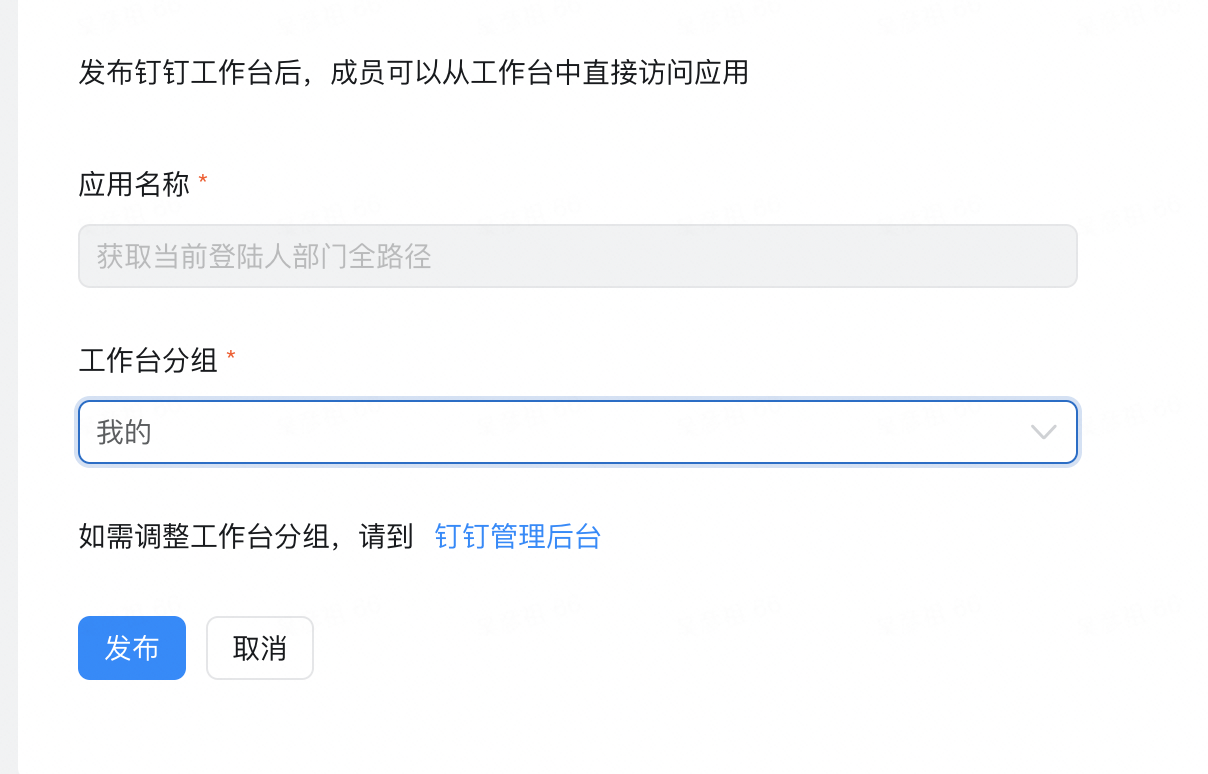发布应用
应用搭建完成后,你可以将应用发布到企业内部,供内部用户使用。本文介绍如何发布应用。
操作步骤
你可以参考以下步骤,将宜搭应用发布到企业内部工作台。
说明:
仅组织管理员可发布宜搭应用到钉钉工作台,非组织管理员可联系组织管理员进行发布。
PC端
- 登录宜搭工作台,单击我的应用。
- 找到需要发布的应用,单击
···> 应用设置。
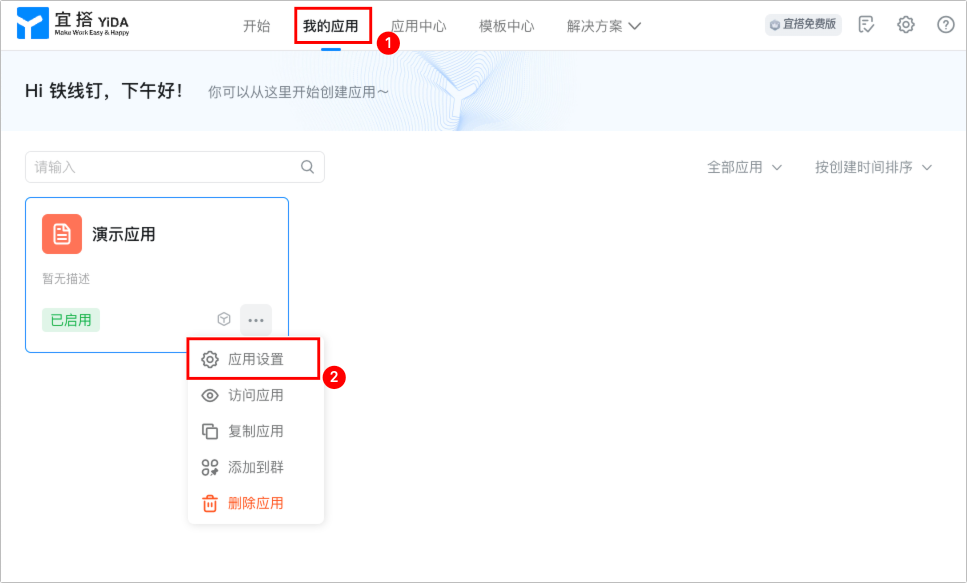
- 单击应用发布,选择发布到钉钉工作台,单击发布。
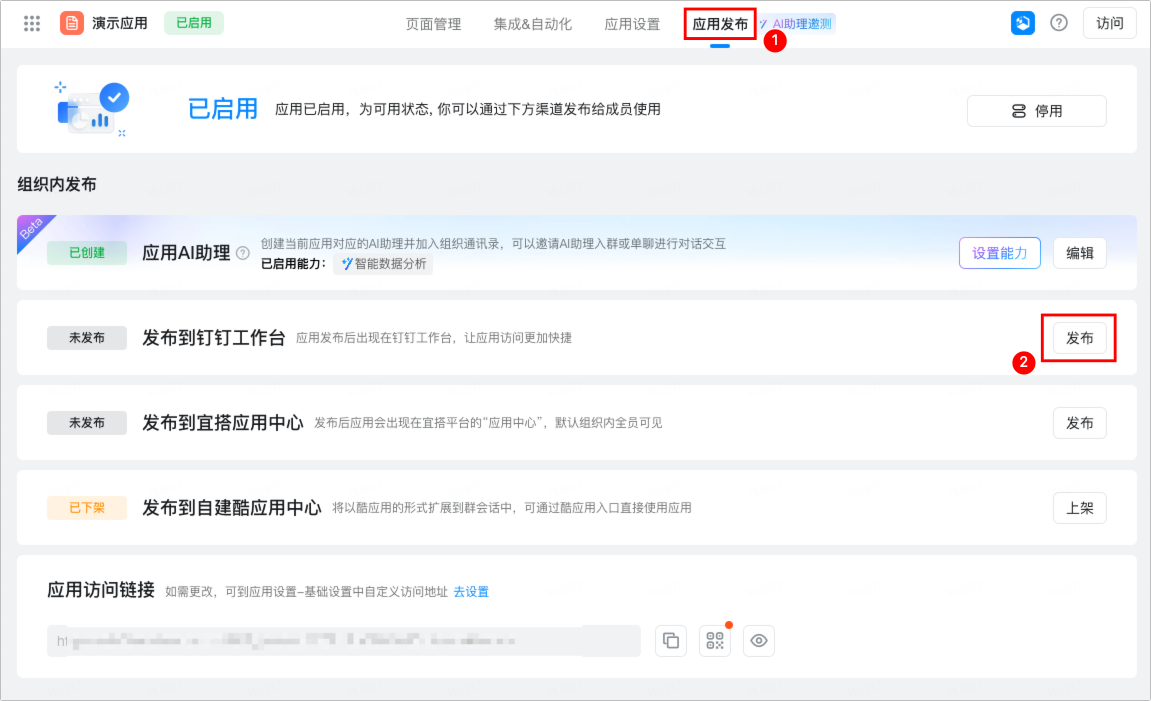
- 在发布到钉钉工作台页,设置应用发布后的工作台分组和应用可见范围,单击发布。

应用发布到钉钉工作台后,将在对应工作台分组中展示。
说明:
只有已启用的应用才可正常访问和提交数据,更多内容可参考应用启用和停用。
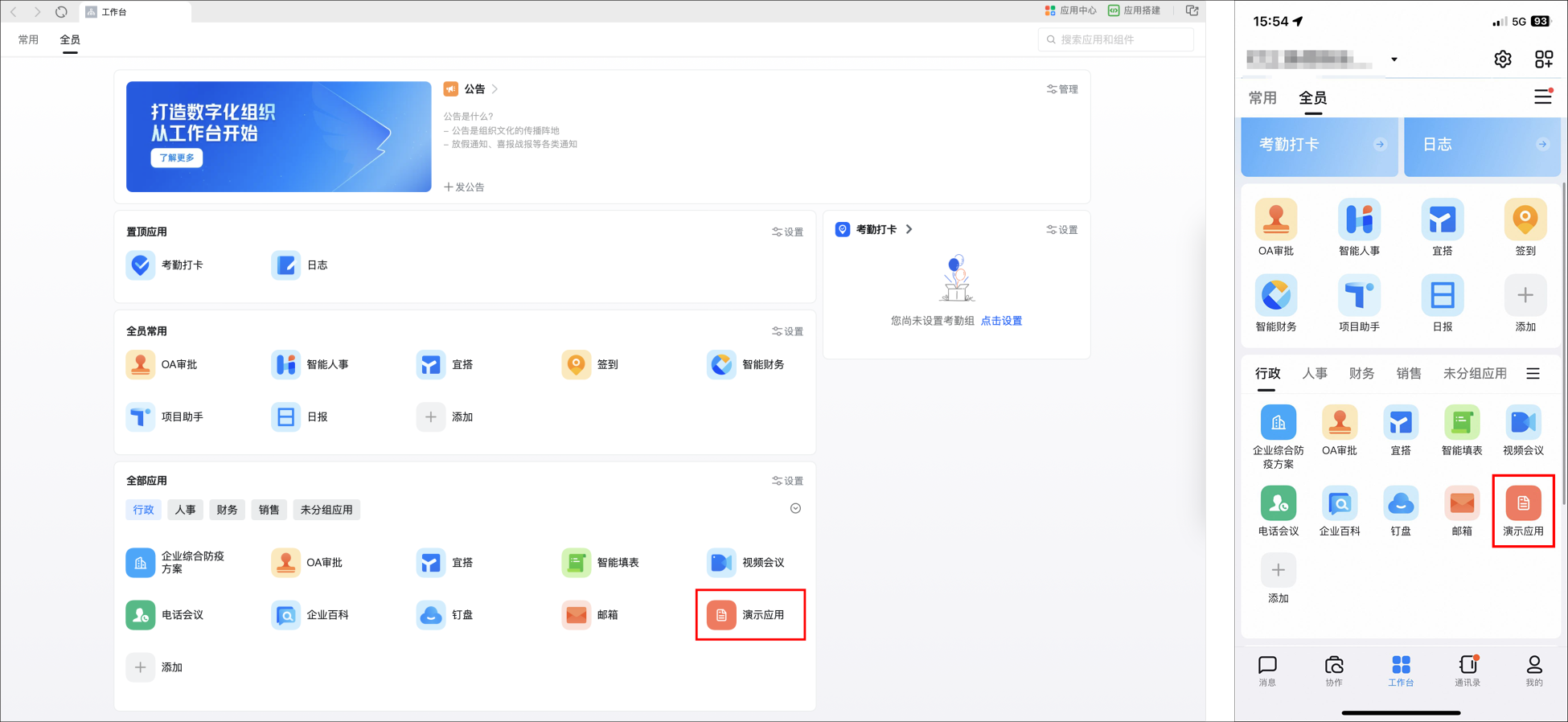
- 应用发布成功后,你还可以选择发布到宜搭应用中心。
说明:
发布后应用会出现在宜搭平台的应用中心,默认组织内全员可见。
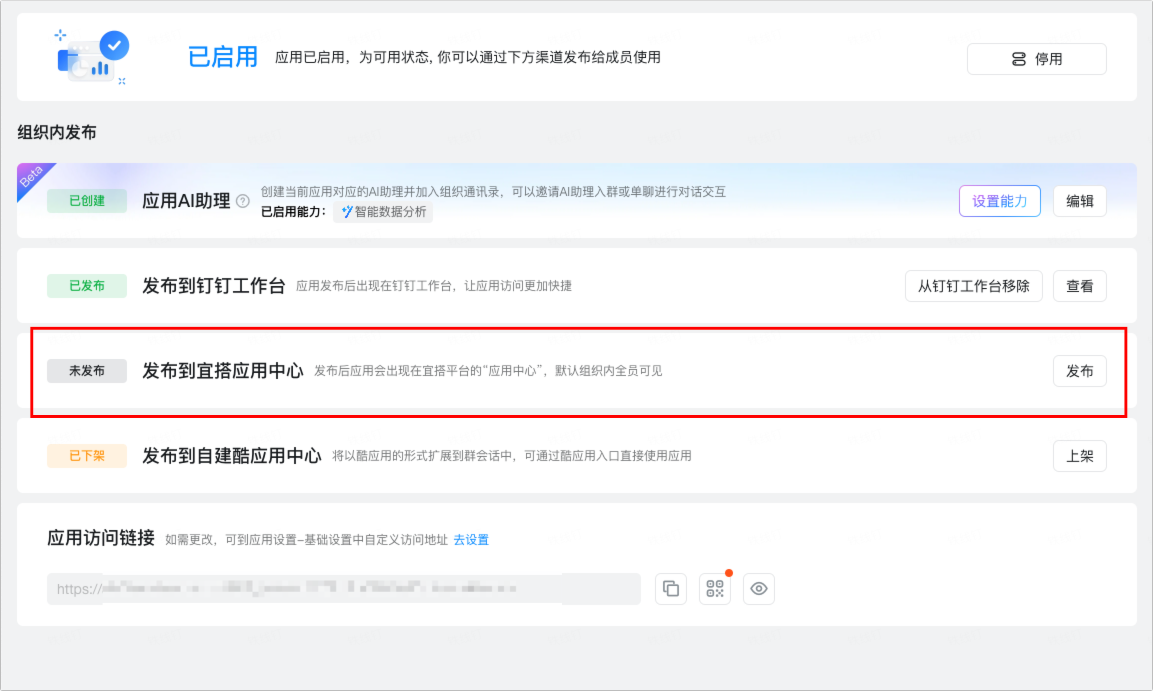
移动端
- 打开移动端钉钉,进入对应组织的工作台,单击宜搭进入宜搭工作台。
- 依次单击应用中心 > 我创建的,选择需要发布的应用,单击进入详情页。
- 单击右上角
···,在应用管理栏单击发布到工作台,即可完成发布。
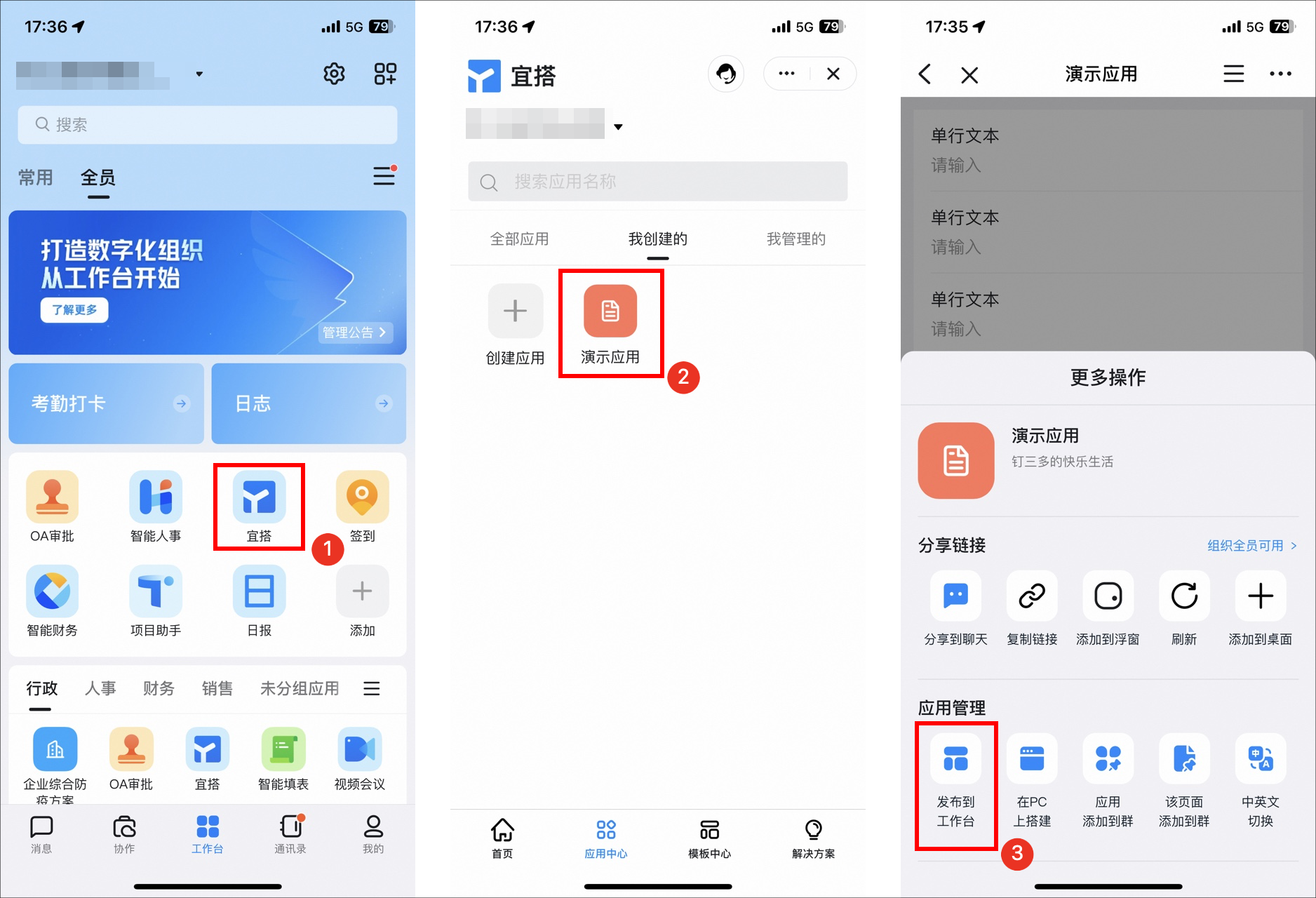
更多
如果你需要将应用以酷应用的形式扩展到群会话中,使应用可以可通过酷应用入口直接使用,你可以参考酷应用设计指南。
常见问题
Q:如何将单个表单分享到群组中?
宜搭自带页面添加到群功能,你可以在表单右上角更多操作 > 该页面添加到群
说明:
暂时不支持从浏览器添加到群,需从钉钉客户端访问应用后添加。
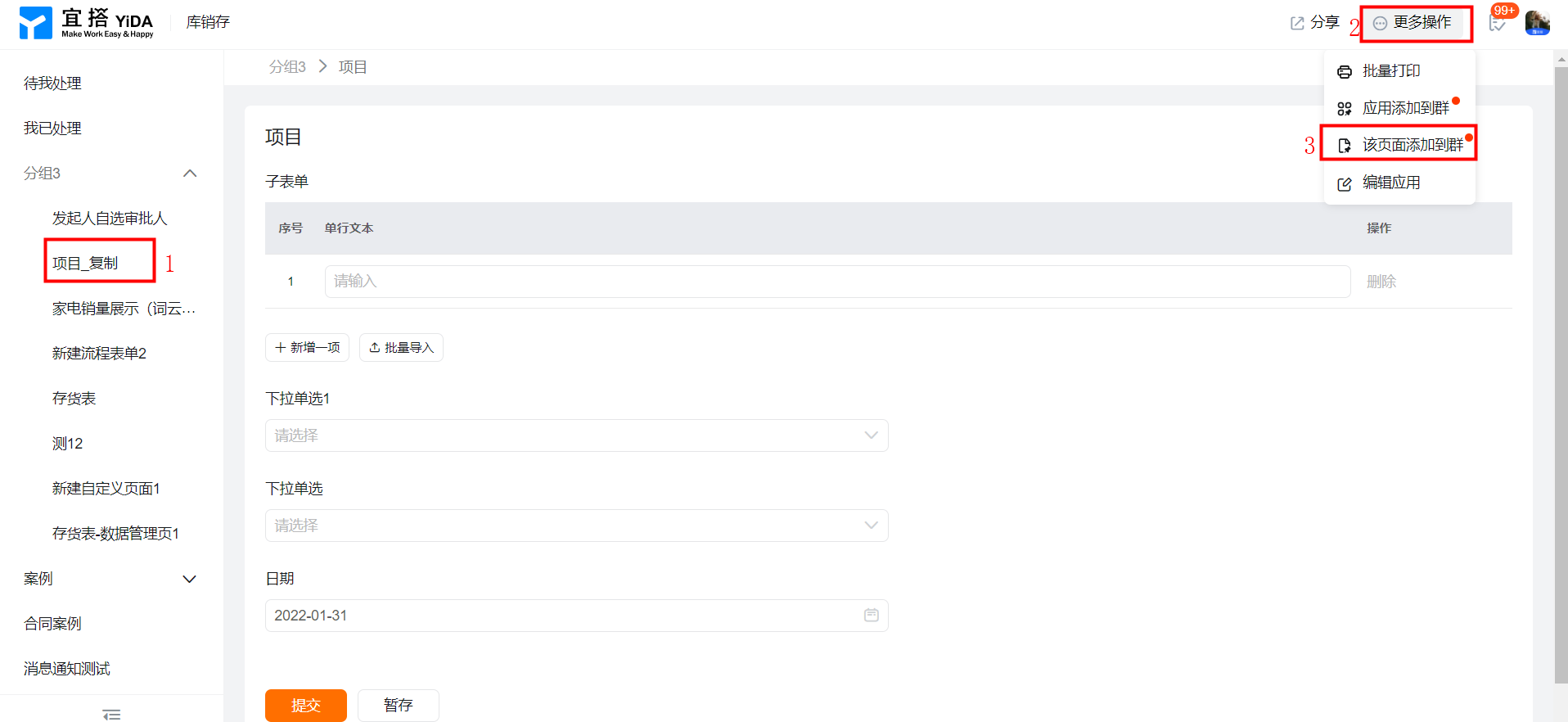
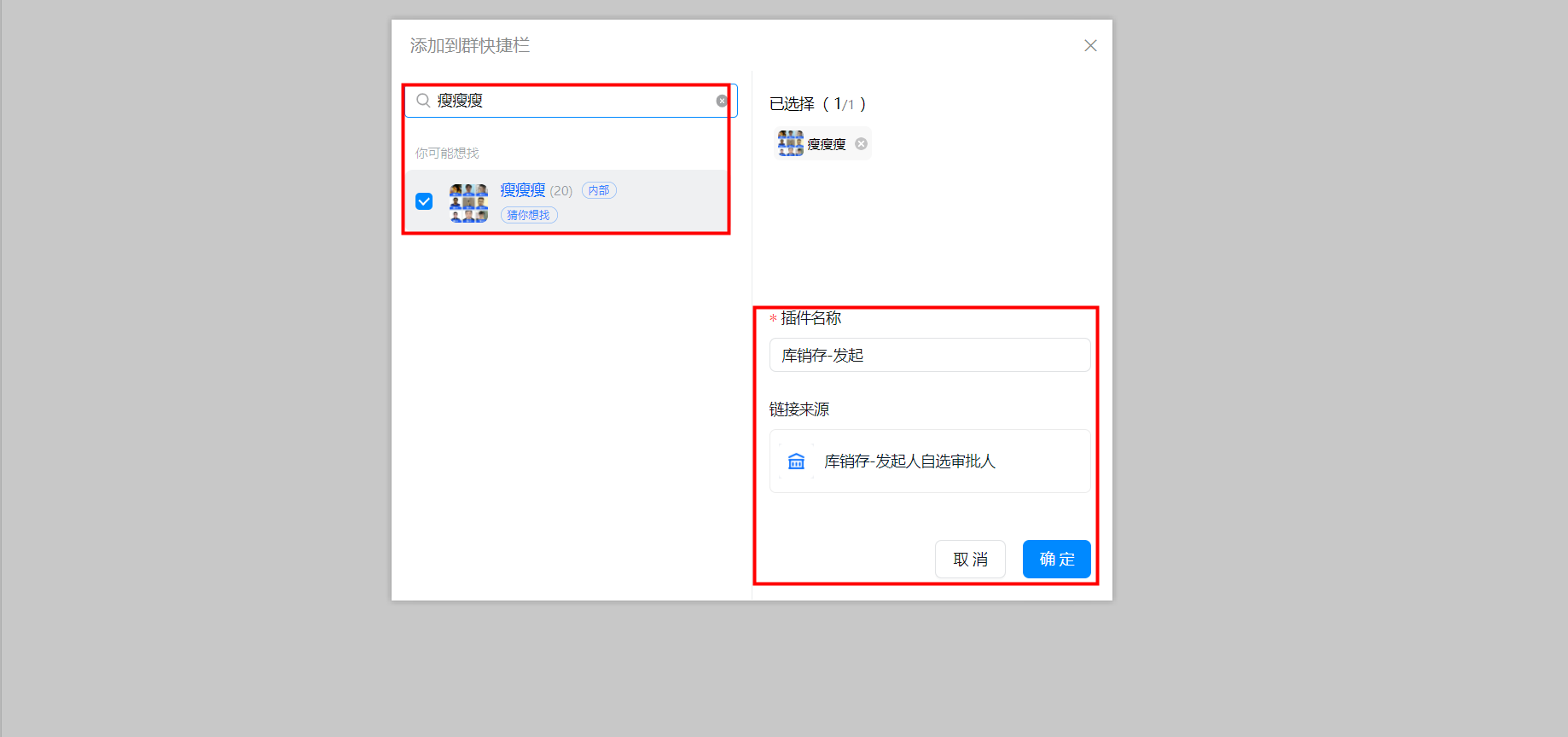
Q:如何改变应用在钉钉工作台的展示位置,或删除应用
A:你可以在手机钉钉 > 工作台 > 宜搭 > 找到应用所处的分组,然后单击管理 > 应用排序 > 长按应用可调整顺序。
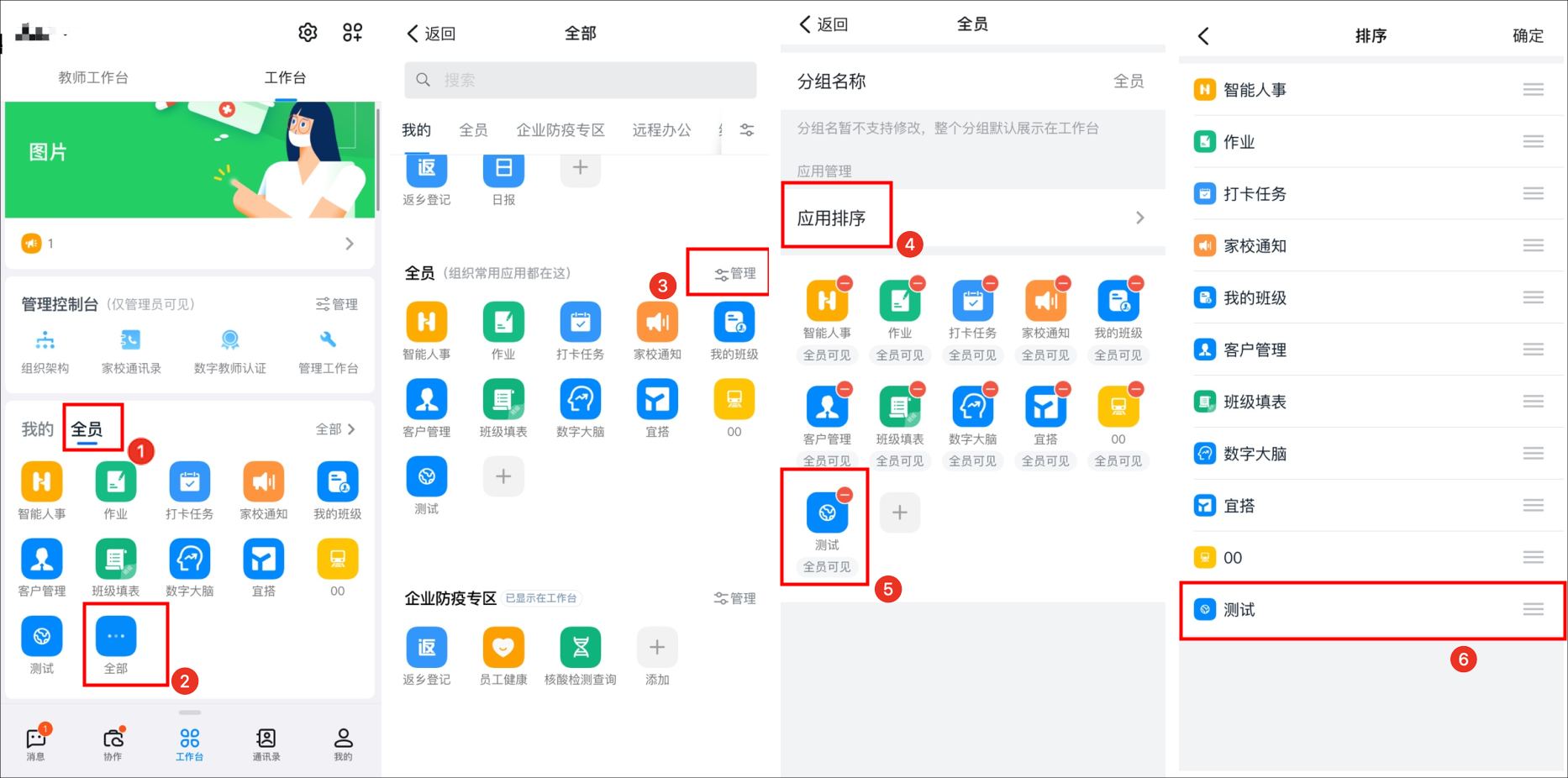
如果没有管理按钮,说明你不是当前钉钉组织的管理员,可以找管理员操作。
Q:如何删除工作台上不想要的应用?
A:路径:手机钉钉 > 工作台 > 宜搭 > 找到应用所处的分组,管理 > 点击应用上的红杠即可删除
此删除仅表示在工作台中删除应用,并不会删除宜搭应用。
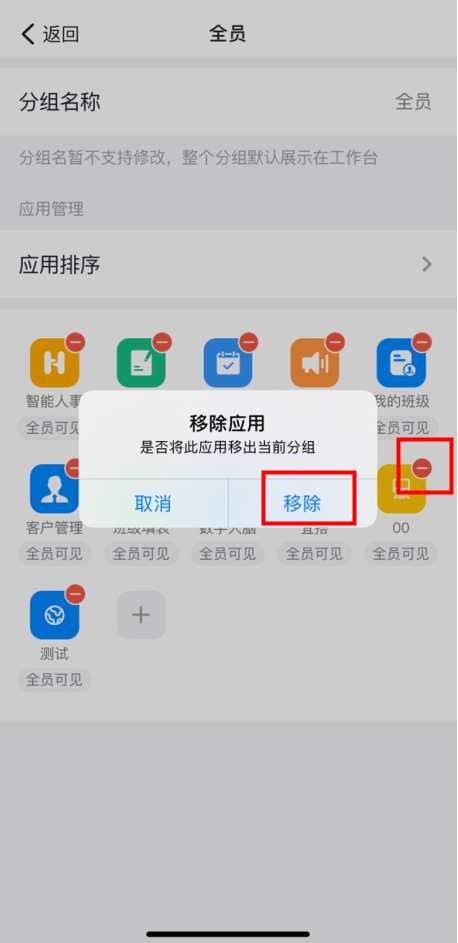
Q:已经发布的应用,如何设置设置应用只对部分人可见?
A:路径:手机钉钉 > 工作台 > 宜搭 > 找到应用所处的分组,管理 > 点击应用下面的「全员可见」
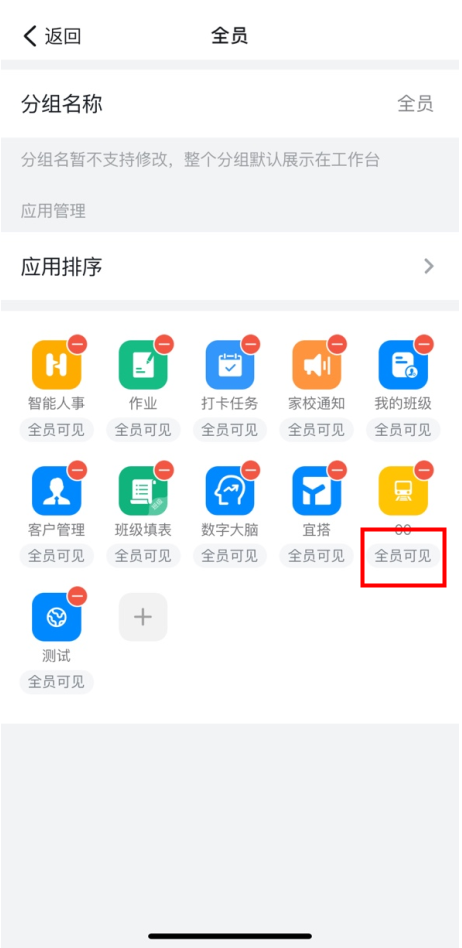
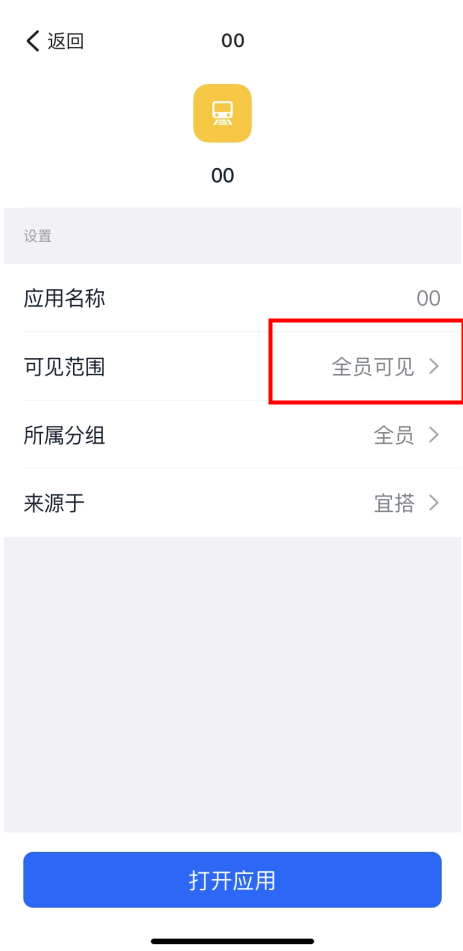
Q:如何发布到钉钉自定义工作台
A:宜搭发布到工作台暂时仅支持标准工作台的自定义分组。若需要发布到钉钉自定义工作台,可考虑先发布到标准工作台,然后在自定义工作台里把这个快捷方式链接过去。
Q:应用发布范围为「仅自己」时发布不成功?
A:可见范围是「仅自己」发送的,在我的里调整成手动管理,就可见了
- 1.工作台侧针对应用栏目有「手动管理」和「最近使用」两种模式,工作台默认是「最近使用」,如果需要看到发布的应用可以按照视频切换「手动管理」即可见。
2.对于发布状态,工作台中发布到「我的」类目下的应用不在「发布」概念的范畴,所以发布状态没有变更。